Difference between revisions of "Import organizations/sl/"
From Help.4pm
Jump to navigationJump to search| Line 1: | Line 1: | ||
=Uvoz= | =Uvoz= | ||
| − | + | Poenostavi vnos organizacij, oseb, seznama aktivnosti, plač in dela (projekti KC) v aplikacijo. | |
| − | Poenostavi vnos organizacij, oseb, seznama aktivnosti, plač in dela (projekti KC). | ||
Podatke vpišemo v pripeto Excelovo predlogo (oblika .xls) in uvozimo. | Podatke vpišemo v pripeto Excelovo predlogo (oblika .xls) in uvozimo. | ||
| − | |||
[[file:11.uvoz.jpg|350px|]] | [[file:11.uvoz.jpg|350px|]] | ||
| Line 9: | Line 7: | ||
==Uvoz organizacij== | ==Uvoz organizacij== | ||
Izberite .xls datoteko, jo naložite in kliknite gumb 'UVOZI'. Priporočamo, da izpolnite čim več polj, saj ustvarjate bazo podatkov o vaših partnerjih. Podatke boste lahko kasneje urejali v 4PM. | Izberite .xls datoteko, jo naložite in kliknite gumb 'UVOZI'. Priporočamo, da izpolnite čim več polj, saj ustvarjate bazo podatkov o vaših partnerjih. Podatke boste lahko kasneje urejali v 4PM. | ||
| − | |||
==Uvoz oseb== | ==Uvoz oseb== | ||
| − | + | #izberete organizacijo, za katero se ustvarijo stiki oseb, | |
| − | + | # poiščete datoteko .xls s podatki, | |
| − | + | # naložite datoteko v aplikacijo in kliknite gumb 'UVOZI'. | |
Preverite pravilnost uvoza podatkov. | Preverite pravilnost uvoza podatkov. | ||
| Line 27: | Line 24: | ||
* če bomo vklopili preverjanje uporabnikov s pomočjo aktivnega dostopa, potem označimo tip dostopa "ldap". | * če bomo vklopili preverjanje uporabnikov s pomočjo aktivnega dostopa, potem označimo tip dostopa "ldap". | ||
* uporabniške skupine določimo z vpisom v vrstico pod poljem uporabniška skupina. Vpišemo ime skupine uporabniških pravic, "administrator". Naziv uporabniške skupine v tabeli se mora ujemati z nazivom uporabniške skupine v 4PM. | * uporabniške skupine določimo z vpisom v vrstico pod poljem uporabniška skupina. Vpišemo ime skupine uporabniških pravic, "administrator". Naziv uporabniške skupine v tabeli se mora ujemati z nazivom uporabniške skupine v 4PM. | ||
| − | |||
==Uvoz seznama aktivnosti== | ==Uvoz seznama aktivnosti== | ||
| − | + | # poiščete datoteko .xls, | |
| − | + | # naložite datoteko v aplikacijo in kliknite gumb 'UVOZI'. | |
Uvožen seznam aktivnosti lahko urejate v 4PM (SPLOŠNO/SISTEMATIZACIJA/SEZNAM AKTIVNOSTI) | Uvožen seznam aktivnosti lahko urejate v 4PM (SPLOŠNO/SISTEMATIZACIJA/SEZNAM AKTIVNOSTI) | ||
| Line 43: | Line 39: | ||
* projektno, neprojektno delo, odsotnost: vrednost JA ali NE. | * projektno, neprojektno delo, odsotnost: vrednost JA ali NE. | ||
* modeli projektov: odvisno do licence, kateri tipi projektov so vključeni. Aktivnost lahko uporabimo v enem ali več različnih tipih projektov. | * modeli projektov: odvisno do licence, kateri tipi projektov so vključeni. Aktivnost lahko uporabimo v enem ali več različnih tipih projektov. | ||
| − | |||
==Uvoz plač== | ==Uvoz plač== | ||
| Line 50: | Line 45: | ||
** vsaka mesečna plača je svoja vrstica | ** vsaka mesečna plača je svoja vrstica | ||
* podatki o plači | * podatki o plači | ||
| − | |||
==Uvoz dela== | ==Uvoz dela== | ||
Revision as of 16:15, 12 July 2013
Uvoz
Poenostavi vnos organizacij, oseb, seznama aktivnosti, plač in dela (projekti KC) v aplikacijo.
Podatke vpišemo v pripeto Excelovo predlogo (oblika .xls) in uvozimo.
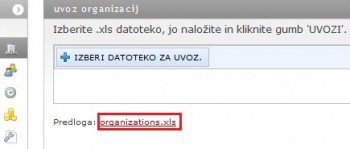
Uvoz organizacij
Izberite .xls datoteko, jo naložite in kliknite gumb 'UVOZI'. Priporočamo, da izpolnite čim več polj, saj ustvarjate bazo podatkov o vaših partnerjih. Podatke boste lahko kasneje urejali v 4PM.
Uvoz oseb
- izberete organizacijo, za katero se ustvarijo stiki oseb,
- poiščete datoteko .xls s podatki,
- naložite datoteko v aplikacijo in kliknite gumb 'UVOZI'.
Preverite pravilnost uvoza podatkov.
Namigi za izpolnjevanje xls tabele
Pri uvozu podatkov oseb s pomočjo Excelove tabele (UVOZ / OSEBE), moramo paziti:
- da se vsa imena organizacij natančno ujemajo z že vpisanimi organizacijami v 4PM,
- da v Excelu ni podvojenih oseb (enako ime, priimek, e-pošta),
- pri nalaganju dokumenta v 4PM, izberemo organizacijo, za katero vnašamo,
- če uporabnik nima gesla (nima dostopa), pustimo celico v tabeli prazno,
- pri stolpcu dostopi vpišemo »local«, če želimo preverjati dostop s pomočjo uporabniškega imena in gesla.
- če bomo vklopili preverjanje uporabnikov s pomočjo aktivnega dostopa, potem označimo tip dostopa "ldap".
- uporabniške skupine določimo z vpisom v vrstico pod poljem uporabniška skupina. Vpišemo ime skupine uporabniških pravic, "administrator". Naziv uporabniške skupine v tabeli se mora ujemati z nazivom uporabniške skupine v 4PM.
Uvoz seznama aktivnosti
- poiščete datoteko .xls,
- naložite datoteko v aplikacijo in kliknite gumb 'UVOZI'.
Uvožen seznam aktivnosti lahko urejate v 4PM (SPLOŠNO/SISTEMATIZACIJA/SEZNAM AKTIVNOSTI)
Namigi za izpolnjevanje xls tabele
- v xls tabeli pripravite večnivojsko strukturo seznama aktivnosti
- v prvem stolpcu vpišete nadrejeni nivo aktivnosti. Če je aktivnost na prvem nivoju, potem je celica v prvem stolpcu prazna.
- drugi stolpec - nivo aktivnosti
- ime aktivnosti - aktivnost, ki se pojavlja v spustnih seznamih pri nalogah, mejnikih in pri vpisu dela.
- opis aktivnosti - poljubno tekstovno polje
- projektno, neprojektno delo, odsotnost: vrednost JA ali NE.
- modeli projektov: odvisno do licence, kateri tipi projektov so vključeni. Aktivnost lahko uporabimo v enem ali več različnih tipih projektov.
Uvoz plač
Predloga je odvisna od vklopljenih tipov projektov: čezmejno sodelovanje, KC.
- podatki o zaposlencu: ime, priimek in e-pošta (natančno ujemanje z vpisanimi podatki)
- vsaka mesečna plača je svoja vrstica
- podatki o plači
Uvoz dela
samo za projekte KC.
- ujemanje podatkov o udeležencih projekta
- pravilna razporeditev oseb na projekte in aktivnosti/naloge